windowsxp系统下怎样设置不显示excel无效数据
windowsxp系统下怎样设置不显示excel无效数据?一位用户表示excel中有些无效数据不需要打印,因此就希望能让无效数据直接不显示。这该如何操作呢?接下来,系统城小编就教大家具体方法。
具体如下:
1、打开一个工作样表作为例子,如图所示:
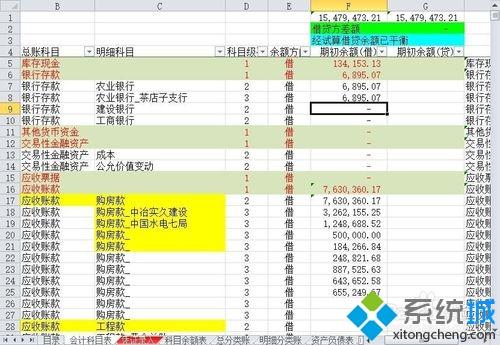
2、在数据中有一些0值数据属于无效数据,使用会计格式会显示成-,输入无效数据。如图所示:

3、重新设置单元格格式为常规,然后定义显示规则。如图所示:
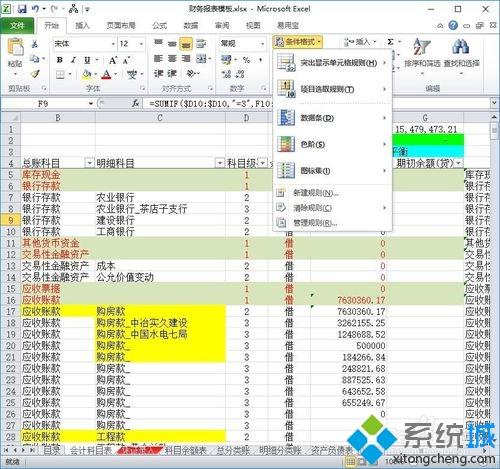
4、选择为包含以下数据的单元格进行条件设置,这里设置为数字,等于0。如图所示:

5、点击格式,并自定义,输入;;;三个分号做显示。如图所示:
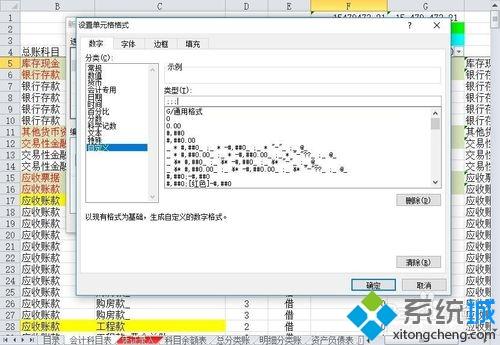
6、完成后点击确定,完成无效数据不显示。如图所示:
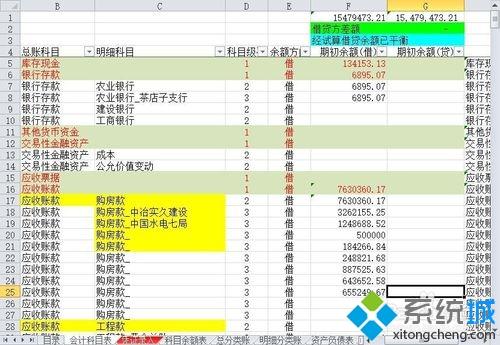
windowsxp系统下设置不显示excel无效数据的方法就为大家介绍到这里了。大家可以关注系统城更多精彩教程https://www.xitongcheng.com/
相关教程:inf无效显示的字体无效如何取消数据有效性excel数据导入系统我告诉你msdn版权声明:以上内容作者已申请原创保护,未经允许不得转载,侵权必究!授权事宜、对本内容有异议或投诉,敬请联系网站管理员,我们将尽快回复您,谢谢合作!










